
Tässä tarkastelussa - tapoja asentaa Windows 10 21h1 -päivitykset odottamatta päivitysten esteettömyyttä sekä lisätietoja, jotka voivat olla hyödyllisiä.
Kuinka päivittää Windows 10 21H1 Ei päivityskeskuksesta
Kuten aiemmin, jos haluat asentaa päivityksen välittömästi eikä odota, kun se on käytettävissä tietokoneellesi tai kannettavaksi, voit käyttää kahta lähestymistapaa (jos käytämme virallisia menetelmiä):
- Lataa Upgrade Assistant (Windows 10 Update Assistant) Microsoftilta ja käynnistä päivitys sen kautta.
- Lataa Windows 10 asennustyökalu virallisesta sivustosta ja jo siinä tai valitse "Päivitä tämä tietokone" tai Luo käynnistettävä salama-asema ja suorita puhdas asennus Windows 10: n uusimman version, tänään - vain 21h1.
Sekä muut työkalut ovat saatavilla virallisella sivulla https://www.microsoft.com/ru-ru/software-download /windows10.
Päivityksen avustaja käynnistyy päivityksen avustajan painikkeella "Lataa työkalu nyt" -painikkeella - Asennusvälineiden luomistyökalu (asennusvälineiden luomistyökalu).
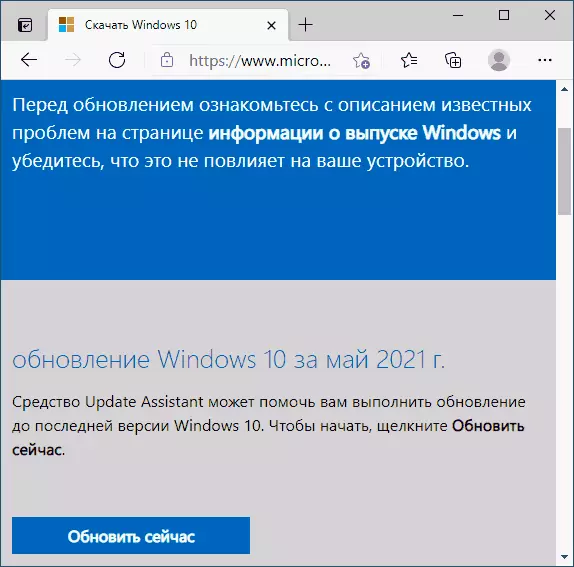
Kun käytät päivitysavustajaa, sinulla on vain muutamia yksinkertaisia vaiheet:
- Napsauta "Päivitä nyt" ensimmäisellä näytöllä.
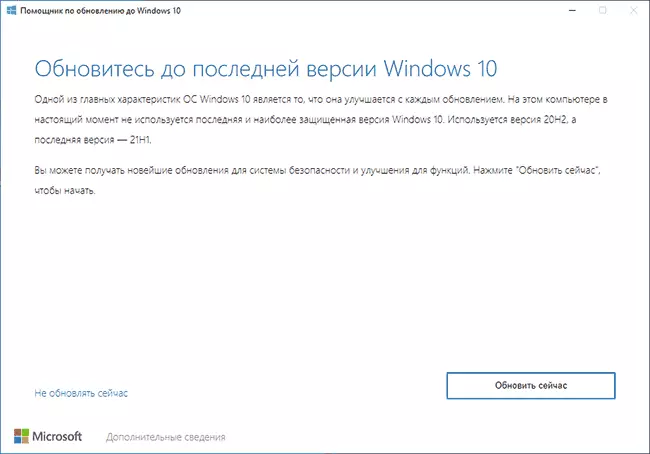
- Varmista, että järjestelmän tarkistus on läpäissyt onnistuneesti.

- Odota tarvittavat tiedostot lataamalla. Harkitse, että lataus- ja päivitysprosessissa on riittävästi paikka levyn järjestelmäosassa (levy C). En voi antaa tarkkaa merkitystä "riittävyyttä", mutta kokemuksen mukaan allekirjoitan sen 15: ksi ja parempi - 20 Gt. Tässä vaiheessa virheet ovat mahdollisia, jos olet aiemmin poistanut käytöstä Windows 10 -päivitykset tai Järjestelmän telemetrian ominaisuudet (koska pääsy Microsoft-palvelimiin) ja valmistaa sitten päivitys.
- Kun uudelleenkäynnistyspyyntö tulee näkyviin, napsauta Update-asennuksen uudelleenkäynnistä uudelleen.
- Valmistuttaessa saat päivitetyn Windows 10- ja Windows-kansion C-levyllä, joka sisältää tietoja takaisin edelliseen versioon. Jos kaikki toimii oikein, voit poistaa kansion: Windows.old-kansion poistaminen.

Päivitysprosessi Media Creation -työkalun avulla (kun valitset "Päivitä tämä tietokone nyt), kohde ei ole paljon erilainen. Jos haluat, käyttämällä samaa apuohjelmaa voit ladata ISO: n Windows 10 21h1: n kanssa (mutta nopeampi käyttää muita tapoja ladata Windows 10 ISO) tai luoda Windows 10 käynnistettävä USB-muistitikku ja asenna Windows 10 Flash-asemasta.
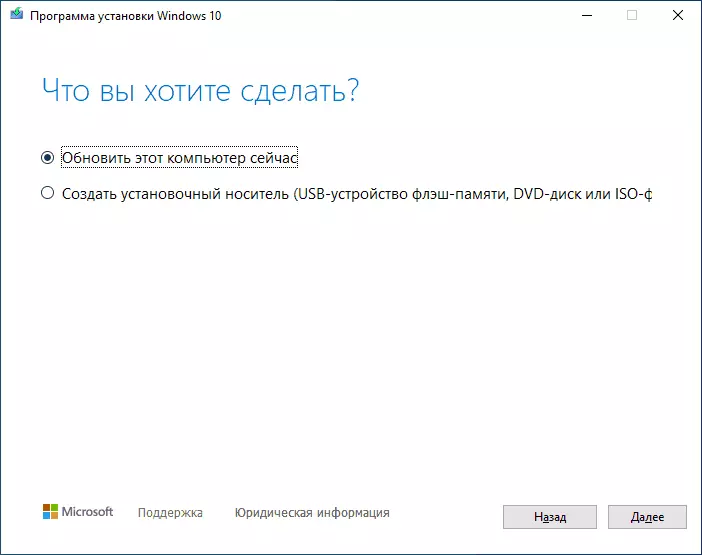
HUOMAUTUS: Asennuksen saatavuudesta huolimatta, kuten aina, kun seuraavat päivitykset, on mahdotonta sulkea ongelmat sekä prosessissa että päivityksen asentamisen jälkeen. Yhteisistä tilanteista - laitteiden tai Internetin virheellinen toiminta on yleensä suhteellisen helposti ratkaista, esimerkiksi kuljettajien uudelleenasentaminen tai palauttaminen (testissä, kun päivitetään joitain kuljettajia, jotka en aio päivittää päivitettäessä), joissakin tapauksissa - joissakin tapauksissa - kolmannen osapuolen virustorjunta.
Jotkin nimenomaiset muutokset päivityksessä et näe: heistä tukevat useita kameroita Windows Hellolle ja suorituskyvyn parantamiseen (joka tapauksessa yksittäisten järjestelmätyökalujen, kuten Windows Defenderin sovellus.
